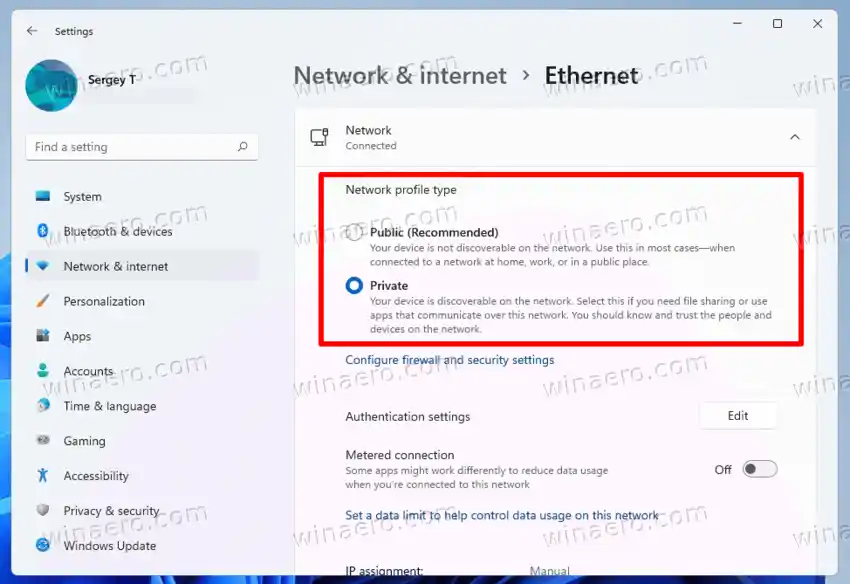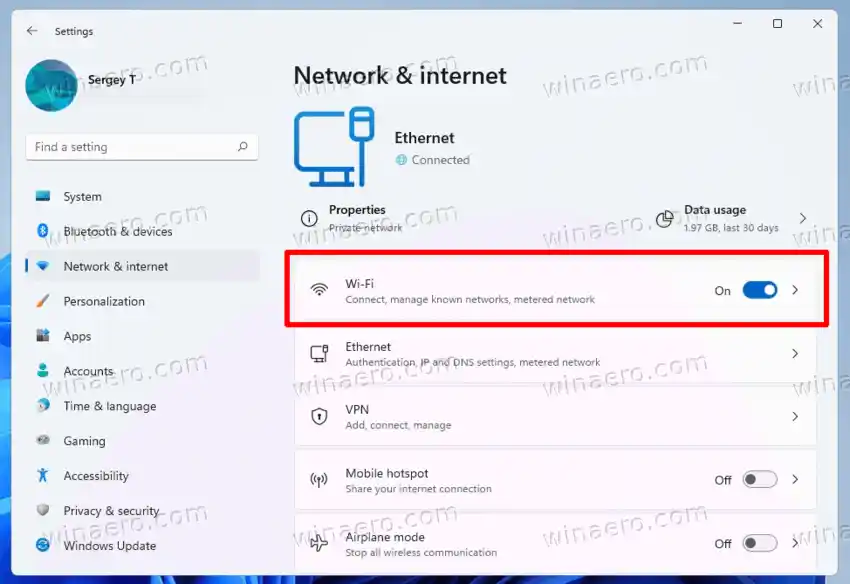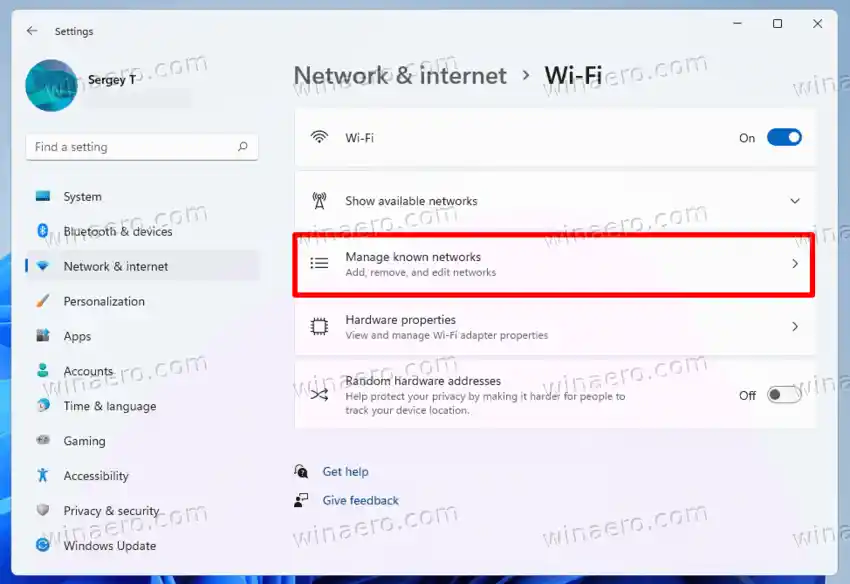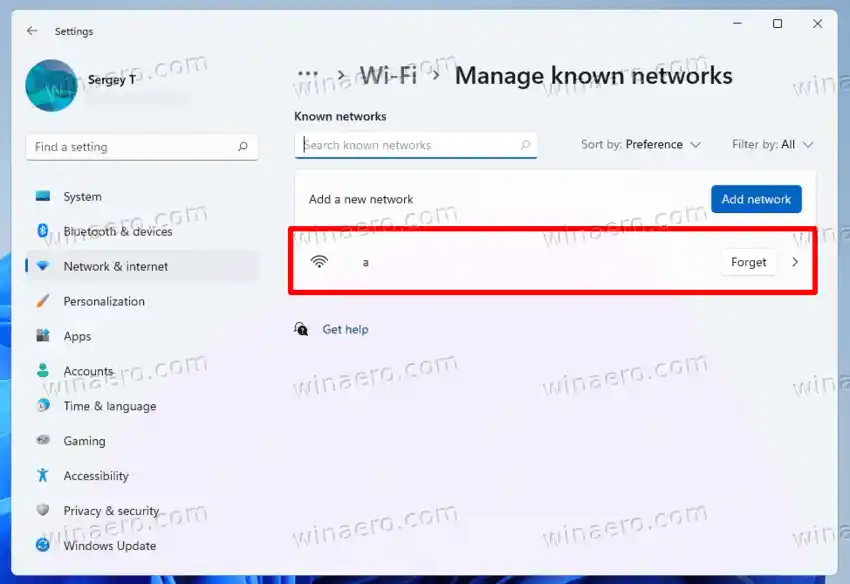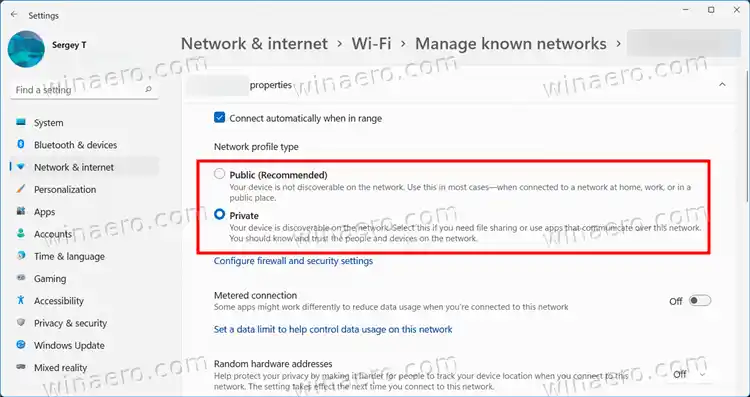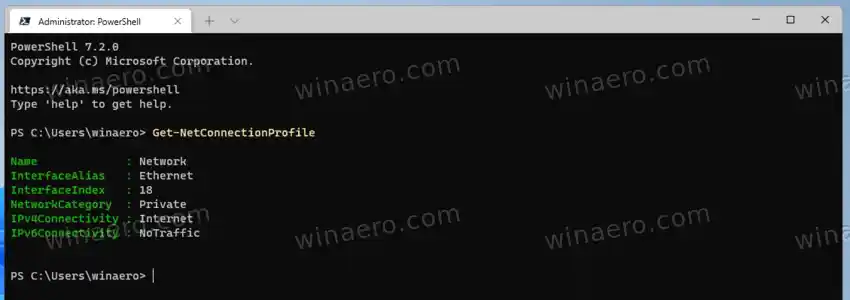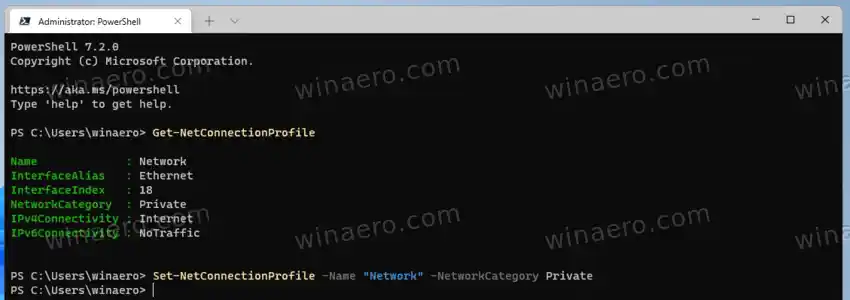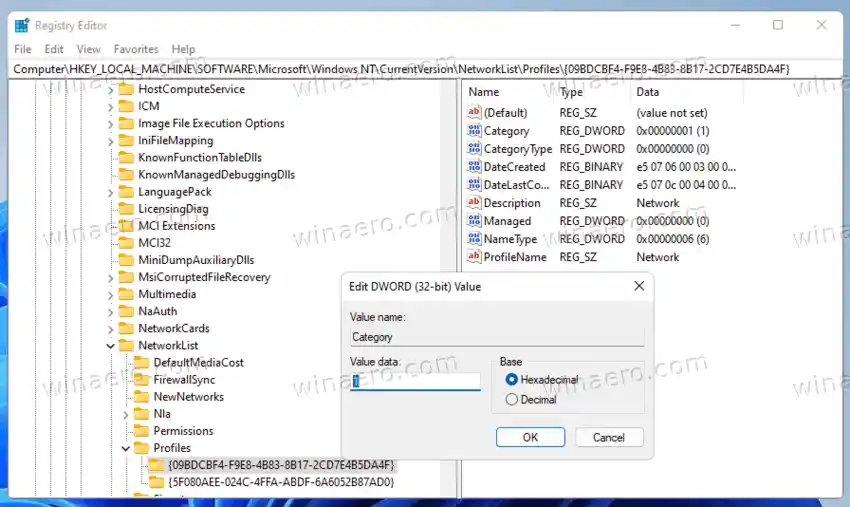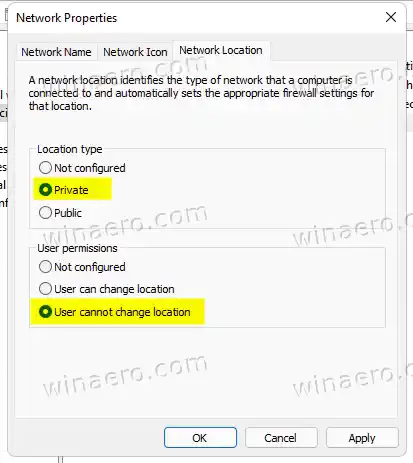Στην πραγματικότητα, τα Windows 11 υποστηρίζουν τρία προφίλ δικτύου.
Δημόσιο- αυτό το προφίλ δικτύου έχει εκχωρηθεί σε νέες συνδέσεις. κάνει τον υπολογιστή σας να μην είναι ανιχνεύσιμος για άλλες συσκευές στο ίδιο δίκτυο. Ένα δημόσιο δίκτυο θεωρείται μη ασφαλές, π.χ. για κοινή χρήση με τρίτο μέρος χωρίς ισχυρή προστασία. Έτσι, τα Windows 11 εφαρμόζουν ορισμένους περιοριστικούς κανόνες του Τείχους προστασίας όπου η κοινή χρήση αρχείων, η ανακάλυψη δικτύου, η μετάδοση πολυμέσων και η αυτόματη ρύθμιση του εκτυπωτή είναι όλα απενεργοποιημένα.
Ιδιωτικό δίκτυο- αυτό το προφίλ σύνδεσης δικτύου ισχύει για οικιακά δίκτυα. Είναι λιγότερο περιοριστικό και επιτρέπει την κοινή χρήση των αρχείων και των φακέλων σας. Κάνει επίσης τον υπολογιστή σας ορατό σε άλλους υπολογιστές στο δίκτυο. Εάν εμπιστεύεστε το συνδεδεμένο δίκτυο, τότε μπορείτε να ορίσετε αυτό το προφίλ για αυτό.
γιατί δεν υπάρχει ήχος στον υπολογιστή μου
Δίκτυο τομέαείναι το τελευταίο προφίλ που εφαρμόζεται αυτόματα όταν ο υπολογιστής σας ενταχθεί σε μια υπηρεσία καταλόγου Active Directory και πραγματοποιείτε έλεγχο ταυτότητας σε έναν ελεγκτή τομέα.
Για να αλλάξετε τον τύπο δικτύου σε Ιδιωτικό ή Δημόσιο στα Windows 11, κάντε τα εξής.
Περιεχόμενα κρύβω Κάντε το δίκτυο ιδιωτικό ή δημόσιο στα Windows 11 Κάντε το δίκτυο δημόσιο ή ιδιωτικό χρησιμοποιώντας τις ρυθμίσεις των Windows 11 Αλλάξτε τον τύπο προφίλ δικτύου για γνωστά δίκτυα Αλλάξτε το Δίκτυο σε Δημόσιο ή Ιδιωτικό χρησιμοποιώντας το PowerShell Αλλάξτε τον τύπο προφίλ δικτύου στο μητρώο Χρήση τοπικής πολιτικής ασφαλείαςΚάντε το δίκτυο ιδιωτικό ή δημόσιο στα Windows 11
Υπάρχουν διάφορες μέθοδοι που μπορείτε να χρησιμοποιήσετε για να αλλάξετε τον τύπο δικτύου στα Windows 11. Μπορείτε να χρησιμοποιήσετε τις Ρυθμίσεις, το PowerShell, το Μητρώο και την Τοπική Πολιτική Ασφαλείας. Σε αυτήν την ανάρτηση, θα εξετάσουμε λεπτομερώς όλες αυτές τις μεθόδους.
Κάντε το δίκτυο δημόσιο ή ιδιωτικό χρησιμοποιώντας τις ρυθμίσεις των Windows 11
- Πατήστε Win + I για να ανοίξετε την εφαρμογή Ρυθμίσεις.
- Κάντε κλικ στοΔίκτυο & Διαδίκτυοστα αριστερά και κάντε κλικ στοΙδιότητεςστα δεξιά για το δίκτυο που θέλετε να διαμορφώσετε.

- Εναλλακτικά, μπορείτε να κάνετε απευθείας κλικWi-FiήEthernetκατηγορίες στα δεξιά και κάντε κλικ σε μια σύνδεση για να αλλάξετε τον τύπο του προφίλ της.

- Κάτω απόΤύπος προφίλ δικτύου, επιλέξτε ένα από τα δύοΔημόσιοήΙδιωτικός.
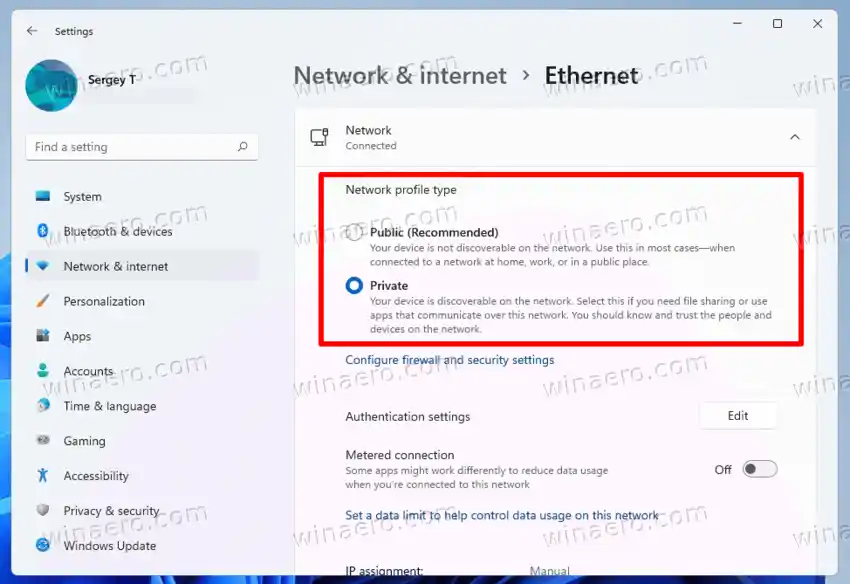
Τελείωσες. Τα Windows θα εφαρμόσουν αμέσως νέες ρυθμίσεις στη σύνδεση και θα επαναδιαμορφώσουν το Τείχος προστασίας των Windows.
Επιπλέον, μπορείτε να αλλάξετε τον τύπο δικτύου για ένα γνωστό δίκτυο. Τα γνωστά δίκτυα στα Windows 11 δημιουργούνται με επιτυχία αποθηκευμένες ασύρματες συνδέσεις. Το καλό με αυτή τη μέθοδο είναι ότι δεν χρειάζεται να είστε συνδεδεμένοι αυτήν τη στιγμή σε αυτό το δίκτυο. Έτσι μπορείτε να αλλάξετε το προφίλ του εκ των προτέρων.
Αλλάξτε τον τύπο προφίλ δικτύου για γνωστά δίκτυα
- Κάντε δεξί κλικ στο κουμπί Έναρξη και επιλέξτεΡυθμίσειςαπό το μενού.
- Πλοηγηθείτε στοΔίκτυο και διαδίκτυο > Wifi.
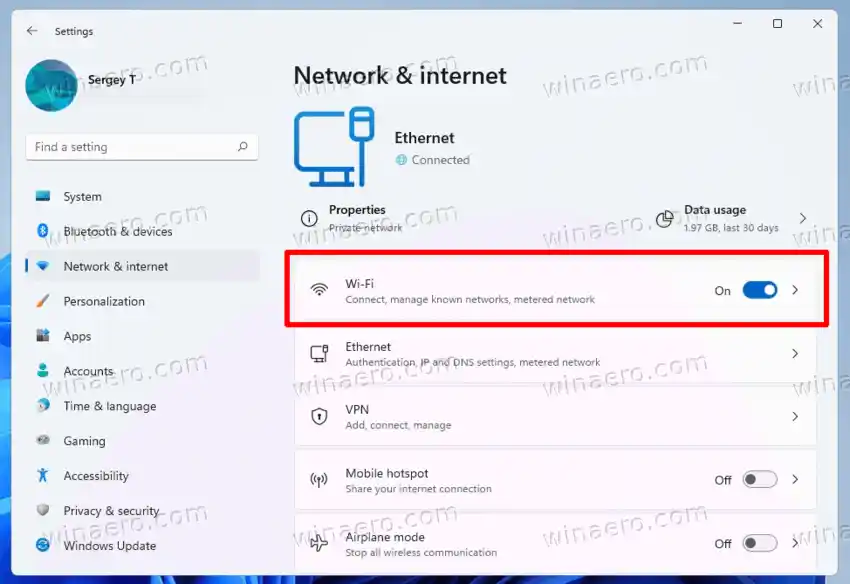
- Στο δεξιό τμήμα του παραθύρου, κάντε κλικ στοΔιαχείριση γνωστών δικτύων.
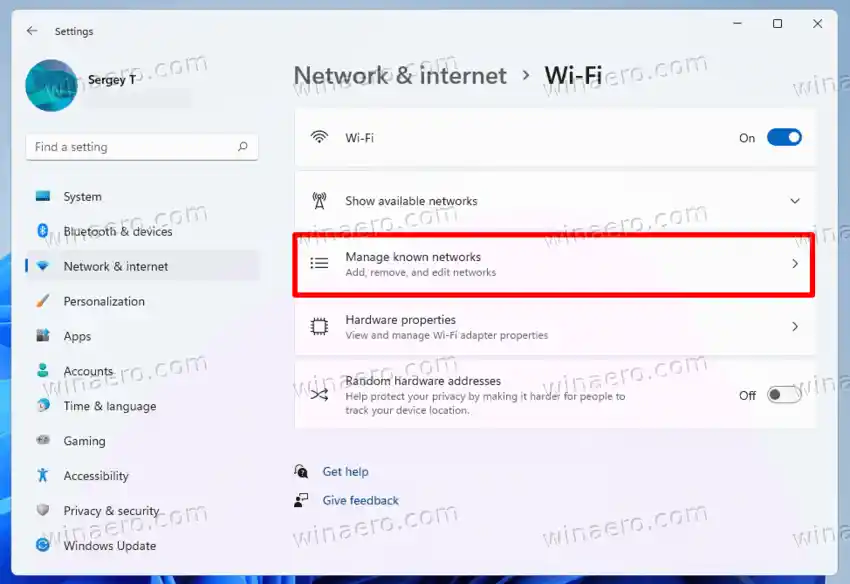
- Στην επόμενη σελίδα, κάντε κλικ στο γνωστό δίκτυο Wi-Fi που θέλετε να τροποποιήσετε.
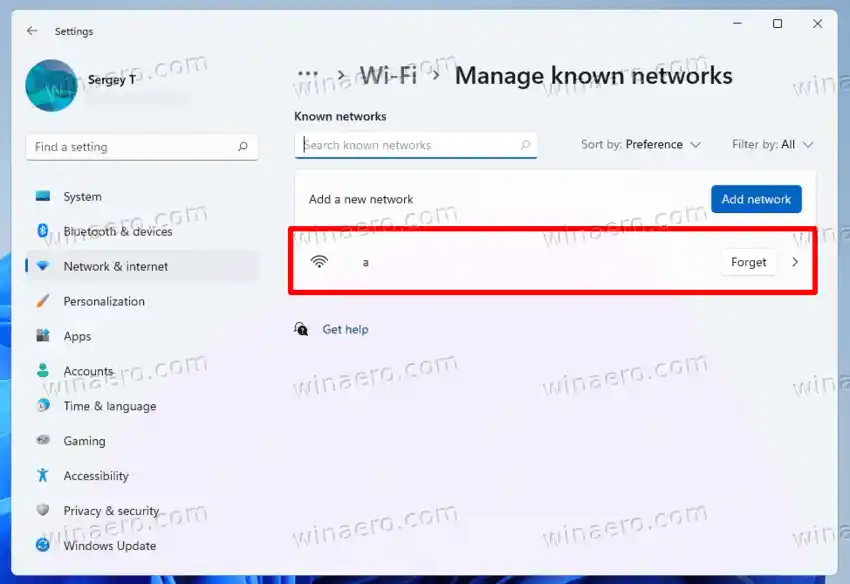
- Τέλος, επιλέξτεΔημόσιοήΙδιωτικόςγια τον τύπο προφίλ δικτύου που θέλετε.
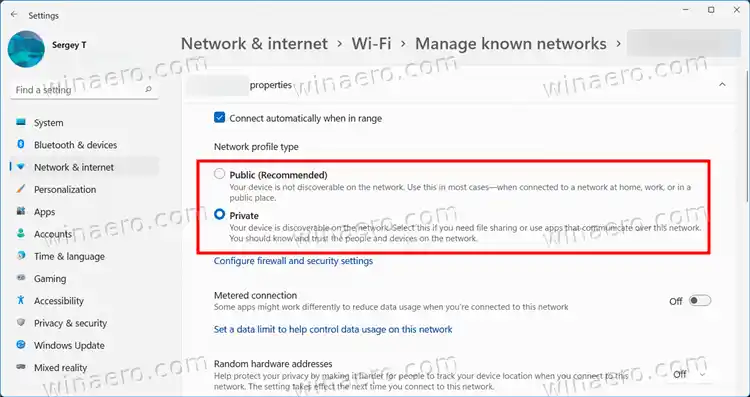
Τελείωσες.
airpods που λένε συνδεδεμένο αλλά δεν υπάρχει ήχος
Τώρα, ας εξετάσουμε τη μέθοδο PowerShell.
Αλλάξτε το Δίκτυο σε Δημόσιο ή Ιδιωτικό χρησιμοποιώντας το PowerShell
- ΤύποςWin + Xκαι επιλέξτεΤερματικό Windows (διαχειριστής). Μπορείτε επίσης να χρησιμοποιήσετε άλλες μεθόδους ανοίγματος.
- Επίλεξε τοPowerShellαν ανοίξει σε κάποιο διαφορετικό προφίλ.
- Τώρα, λάβετε τη λίστα με τα προφίλ δικτύου που είναι αποθηκευμένα στον υπολογιστή σας χρησιμοποιώντας το |_+_| εντολή.
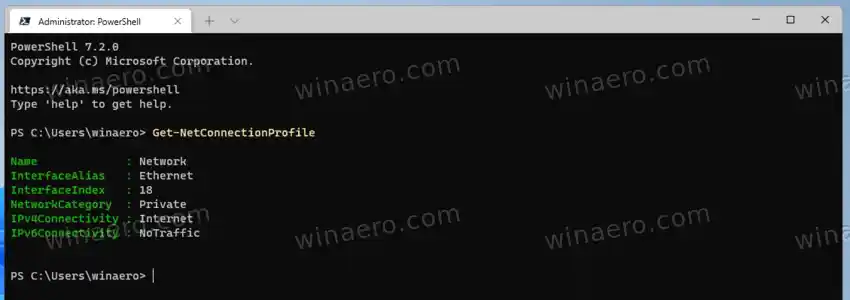
- Σημειώστε το δίκτυοόνομαθέλετε να αλλάξετε τον τύπο προφίλ για.
- Τέλος, εκδώστε την ακόλουθη εντολή: |_+_|. Αντικαταστήστε το «όνομα δικτύου σας» με το πραγματικό όνομα του προφίλ δικτύου και |_+_| με μία από τις ακόλουθες τιμές:Ιδιωτικός,Δημόσιο, ήDomainAuthenticated.
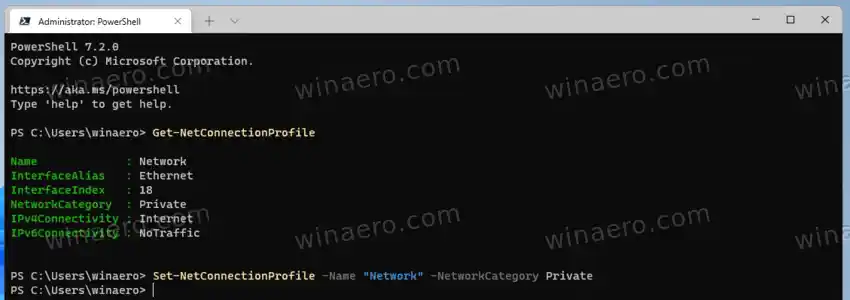
Τελείωσες. Τώρα μπορείτε να κλείσετε το Windows Terminal.
Εναλλακτικά, μπορείτε να αλλάξετε τον τύπο του προφίλ δικτύου σας στον Επεξεργαστή Μητρώου.
Αλλάξτε τον τύπο προφίλ δικτύου στο μητρώο
- Πατήστε τα πλήκτρα συντόμευσης Win + R και πληκτρολογήστε |_+_| στοΤρέξιμοπαράθυρο διαλόγου που ανοίγει.
- Μεταβείτε στο ακόλουθο κλειδί: |_+_|.
- Αναπτύξτε το άνοιγμα του |_+_| φάκελο για να δείτε τα δευτερεύοντα κλειδιά του, καθένα από τα οποία αντιπροσωπεύει ένα αποθηκευμένο προφίλ δικτύου.
- Στη δεξιά πλευρά κάθε προφίλ δικτύου, αναζητήστε τοΟνομα προφίλτιμή συμβολοσειράς που διατηρεί το φιλικό όνομα για το δίκτυο. Βρείτε αυτό που θέλετε να διαμορφώσετε.
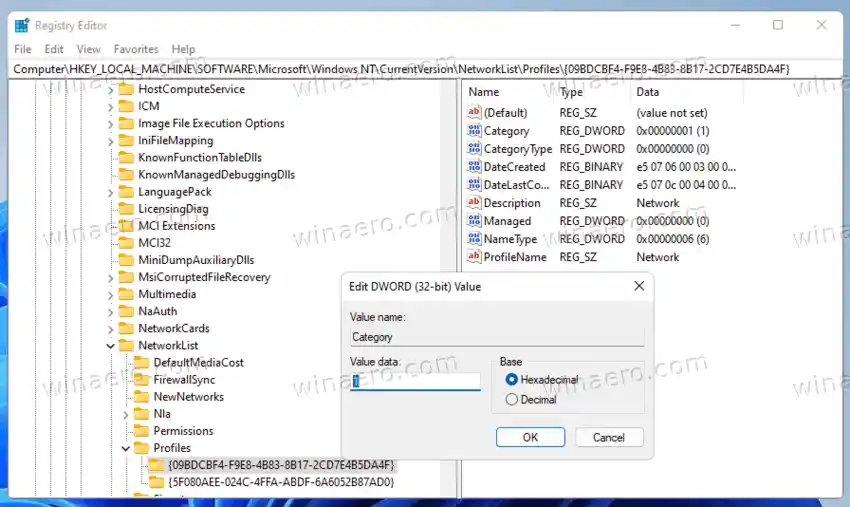
- Μόλις βρείτε το απαιτούμενο δίκτυο, κάντε διπλό κλικ στοΚατηγορίατιμή DWORD και ορίστε τα δεδομένα του σε έναν από τους παρακάτω αριθμούς:
- 0 = Δημόσιο
- 1 = Ιδιωτικό
- 2 = Τομέας
Όλα έχουν γίνει, επομένως μπορείτε τώρα να κλείσετε την εφαρμογή επεξεργασίας μητρώου. Ωστόσο, σας συνιστώ να επανεκκινήσετε τα Windows 11 για να βεβαιωθείτε ότι εφαρμόζονται οι ρυθμίσεις δικτύου.
Τέλος, η τελευταία μέθοδος που θα εξετάσουμε είναιΤοπική Πολιτική Ασφάλειας. Λάβετε υπόψη ότι η εφαρμογή Local Security Policy είναι διαθέσιμη μόνο σε εκδόσεις Windows 11 Pro, Enterprise και Education. Εάν εκτελείτε Windows 11 Home, χρησιμοποιήστε οποιαδήποτε άλλη μέθοδο που περιγράφεται παραπάνω.
Η ρύθμιση του τύπου τοποθεσίας δικτύου με την Τοπική Πολιτική Ασφαλείας θα παρακάμψει την επιλογή χρήστη στις Ρυθμίσεις και θα εμποδίσει τον χρήστη να αλλάξει τις επιλογές. Άρα είναι μια περιοριστική διαμόρφωση.
Το πληκτρολόγιο σε φορητό υπολογιστή samsung δεν λειτουργεί
Χρήση τοπικής πολιτικής ασφαλείας
- Τύπος |_+_| στο παράθυρο διαλόγου Εκτέλεση (Win + R).

- Στο αριστερό παράθυρο της εφαρμογής, κάντε κλικ στοΠολιτικές Διαχείρισης λίστας δικτύου.

- Στα δεξιά, κάντε κλικ στο δίκτυο που θέλετε να ορίσετε ωςΔημόσιοήΙδιωτικός. Μπορείτε επίσης να δημιουργήσετε όλα τα δίκτυα του ίδιου τύπου κάνοντας κλικ στοΌλα τα Δίκτυαείσοδος.
- Στο επόμενο παράθυρο διαλόγου, μεταβείτε στοΤοποθεσία δικτύουαυτί.
- Για τοΤύπος τοποθεσίαςεπιλογή, επιλέξτεΔημόσιοήΙδιωτικός.
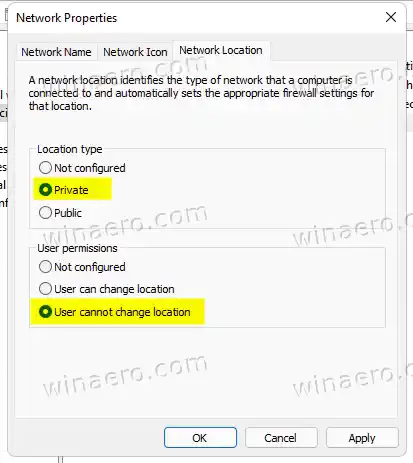
- Για τοΔικαιώματα χρήστηεπιλογές, ρυθμίστε το σεΟ χρήστης δεν μπορεί να αλλάξει τοποθεσία.
Εγινε! Αυτό θα επιβάλει τον επιλεγμένο τύπο προφίλ για όλες ή συγκεκριμένες συνδέσεις δικτύου. Μπορείτε πάντα να αναιρέσετε τον περιορισμό ορίζοντας και τα δύοΔικαιώματα χρήστηκαιΤύπος τοποθεσίαςπρος τηνΔεν έχει ρυθμιστεί.
Αυτό είναι!